Scratchから〇〇をいじるような拡張機能がありまして...【パート3】
この記事は、Scratch Advent Calendar 2015 7日目の記事です。
6日目は、CoderDojo Sendai/Izumiで一緒にメンターをやっている@quintiaさんの記事でした。
3回目になる今回は、Scratchgoに入っている Example を使って、コンソール(コマンドプロンプト)からScratchにデータを送ってみようと思います。
Scratch 1.4 の準備
@jishihaさんの記事を参考に遠隔センサー接続を有効にするを設定してください。
Sampleの実行
以下のコマンドを実行してください。
Mac か Linuxの場合
cd $GOPATH/src/github.com/135yshr/scratchgo go run sample/main.go
Windowsの場合
cd %GOPATH%/src/github.com/135yshr/scratchgo/sample go run sample/main.go
Sampleの使い方
サンプルが起動すると > が画面に表示されます。
$ go run sample/main.go >
Scratch にデータを送る
">" の後に以下のコマンドを入力して、Enter キーを入力してください。
> send test 456
Scratch に送ったデータを表示する
- 「調べる」カテゴリをクリックします。
- [(スライダーセンサー)の値を調べる]ブロックで(スライダーセンサー)の横にある▼をクリックします
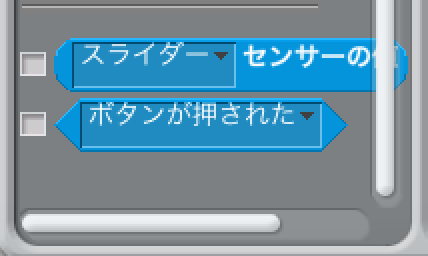
- 一番下にある "test" をクリックします
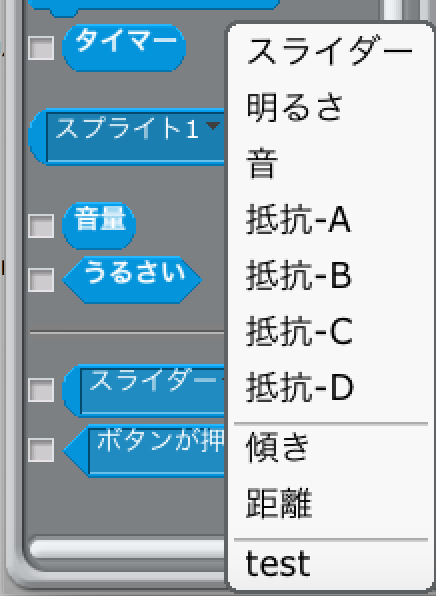
- [(スライダーセンサー)の値を調べる]ブロックができたので、左側のチェックボックスにチェックを入れます
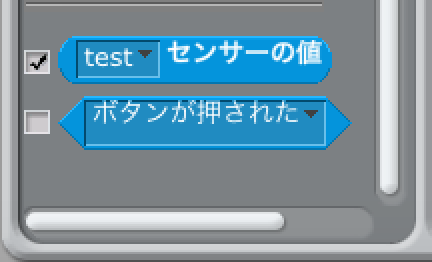
値を確認する
ステージに "test"の値が表示されたでしょうか?

他にも 123 や abc などの値を入力して、testの値が変わるか試してみましょう。
> send test 123 > send test abc
他の値も作りたいときは?
test の代わりに好きな文字を入力してください。 [(test)センサーの値]の(test)に入力した項目が増えます。 ※英数字(a-z, A-Z, 0-9)を使うことができます。
> send new 123 > send scratch abc
Sample を終了する
quit と入力して、Enterキーを押すとSampleを終了することができます。
> quit
次回は、Scratchにメッセージを送る方法を書きたいと思います。